PDFからハイライトを簡単かつ高速的に削除する方法
この記事では皆さんにPDFファイルからハイライトを削除できる方法を紹介します。続いて読んでください!
いずれ同僚に重要な情報をシェアすることにせよ、勉強のためにメモを取ることにせよ、テキストにハイライトを添加することは非常に便利です。しかし、場合によっては簡潔なテキストを読むために、これらのハイライトを削除する可能もあります。テキストにハイライトを添加することは簡単です。しかし、どうすればハイライトを削除できますか?この記事では皆さんに3つの方法を紹介します。一緒に見てみましょう!

PDF編集機を使ってPDFからハイライトを削除することは一番簡単です。そこで皆さんにiTop PDFをお勧めます。この多機能のPDF編集機を使って、短時間で操作を完了できます。
以下の手順に従って、PDFからハイライトを簡単に削除できます。
1つのクリックだけでPDFでのハイライトを簡単に削除できる
iTop PDFではテキストにハイライトを添加、削除することは支持します。iTop PDFは簡潔なデザインがあり、初心者でも簡単に使いできます。PDFファイルをアップして、提示に従って、1つのクリックだけでPDFでのハイライトを簡単に削除できます。
PDFファイルに関するすべての形式を支持する
iTop PDFはすべてのPDFファイルを編集できます。OCRを利用して、PDFでのテキスト内容を認識して抽出できます。また、PDFでのハイライトを削除することも支持します。
PDF形式を損なわずにハイライトを削除する
一部のPDF編集機はPDFからハイライトを削除できますが、ファイルの形式を変更することがあります。iTop PDFはファイルの品質を保護でき、高品質のファイルを出力できます。
多様の編集機能がある
iTop PDFは多くの編集機能があります。PDFにテキスト、写真、メモなどを簡単に添加できます。そして、PDFを他の形式で出力することもサポートします。
iTop PDFを使ってPDFからハイライトを削除する方法
iTop PDFを使って、PDFからハイライトを削除することは簡単になります。以下のその手順です。
ステップ1、iTop PDFをダウンロードしてインストールしてください。
ステップ2、左側にある「PDFを開く」ボタンをクリックして、編集したいPDFファイルをこの編集機に添加します。
ステップ3、PDFファイルでハイライト付きのテキストをクリックします。ミニ編集バーが表示されたら、「削除」アイコンをクリックしてハイライトを削除します。
ステップ4、編集されたPDFを保存します。
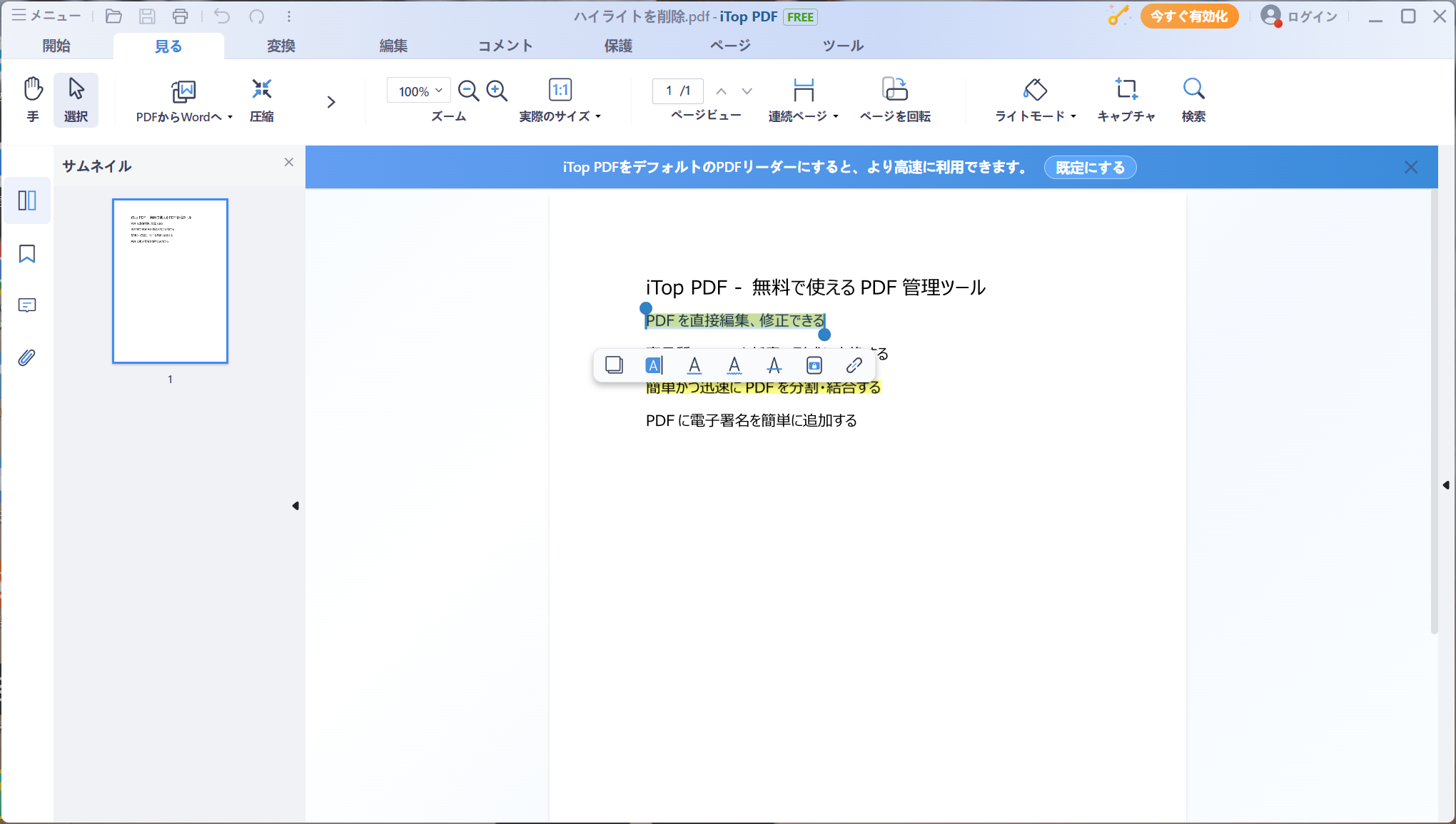
Microsoft Edgeは多くの編集機能を含めているブラウザです。MacシステムでのPDF編集機としています。PDFの内容を簡単に編集できます。しかし、その中でも一部の制限があります。
以下のMicrosoft EdgeでPDFからハイライトを削除する方法を見てみましょう!
ステップ1、Microsoft Edgeで編集したいPDFを開きます。
ステップ2、テキストでハイライトを添加したい所をクリックします。そして、色を選択します。
ステップ3、PDFからハイライトを削除したい所をクリックします。そして、ハイライトを削除する色として「なし」を選択します。
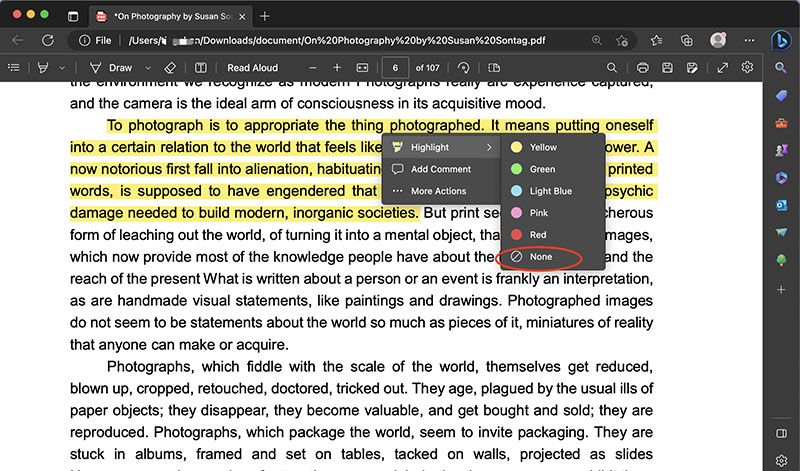
以上は Microsoft Edgeでハイライトを添加、削除する方法についてです。そして、「保存」ボタンをクリックして、編集されたPDFファイルは自動的にPCに保存されます。 時々でPDFを編集する場合では、Microsoft Edgeを使うことは便利ですが、iTop PDFはさらに便利で簡単ですから、皆さんに紹介します。
ソフトをダウンロードせずに、PDFファイルを編集することも可能です。例えば、ここで皆さんにSmallPDFというツールを紹介します。このツールを使って、PDFでのハイライトを簡単に削除できます。また、PDFファイルのサイズを圧縮、PDFファイルを分割、編集することを支持します。
しかし、このツールは不安定で、時々で使わない場合も出現します。一部大きいのファイルをダウンロードする場合では長時間は必要です。
以下はSmallPDFを使ってPDFでのハイライトを削除する方法についてです:
ステップ1、SmallPDFを開きます。
ステップ2、「PDF編集」オプションを選択します。
ステップ3、そして、希望のようにハイライトを削除します。
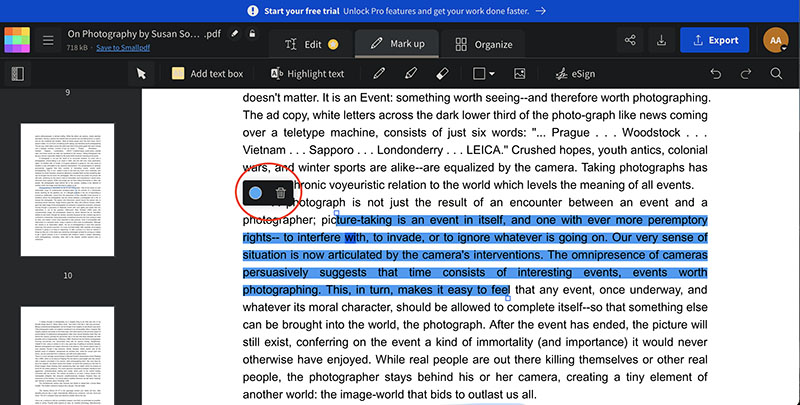
以上の手順に従って、PDFファイルからハイライトを簡単に削除できます。また、SmallPDFも他のPDF編集機能を提供します。重要のファイルを保護するために、機密文書をサーバーにアップロードしないようにしてください。
PDFファイルからハイライトを削除できない理由は?
PDFファイルからハイライトを削除できない理由は多いです。よく出現された理由はハイライト付きのテキストを選択しない、あるいは使用されたPDF編集機はハイライトを認識できないことです。
無料でPDFファイルでのハイライトを削除できますか?
もちろん、無料でPDFファイルでのハイライトを削除できます。以上皆さんに紹介されたオンラインツールはお勧めます。iTop PDFを一度ダウンロードしてお試すことも勧めます。iTop PDFは無料かつ便利です。きっと皆さんに満足できます。
不注意でハイライトを削除して元に復元できます?
不注意でハイライトを削除すると元に復元できます。この場合ではiTop PDF、Adobe Acrobatなど専用のPDF編集機だけでできます。SmallPDF等一部のオンラインツールもこの編集機能がありますが、一部の制限があります。macOS 上の Microsoft Edge では、自分からテキストにハイライトを添付する必要があります。
まとめ
どうすればPDFファイルからハイライトを削除できますか?この記事では3つの方法を皆さんに紹介します。Microsoft Edge、SmallPDF等のオンラインツールは使いできますが、一部の制限がありますので不便です。そこ皆さんにiTop PDFを紹介します。iTop PDFは多くの編集機能を提供します。また、無料で使いできますから、きっと皆さんに満足できます。







